
Systemd se sada većinski koristi u većini Linuxadistribucije, od Fedora i Red Hat do Ubuntu, Debiana, openSUSE i Arch. Naredba systemctl omogućava vam da dobijete informacije o statusu sustava i kontrolirate pokrenute usluge.
Unatoč kontroverzi, to se barem uvodineke standardizacije u Linux distribuciji. Iste naredbe omogućit će vam upravljanje uslugama na isti način na bilo kojoj Linux distribuciji koristeći systemd.
Bilješka: Za izmjenu konfiguracije vašeg sustava na distribuciji Linuxa poput Ubuntu koji koristi sudo, morat ćete ovdje prefiksati naredbe sa sudo, Na ostalim distribucijama Linuxa morat ćete postati korijenski korisnik s Su zapovijedite najprije.
Provjerite upotrebljava li vaš Linux sustav Systemd
Ako niste sigurni je li vaš Linuxdistribucija se koristi systemd, otvorite prozor terminala i pokrenite sljedeću naredbu. To vam pokazuje broj verzije systemd na vašem Linux sustavu, ako je sistemd instaliran:
systemd -verzija

Analizirajte postupak pokretanja
Naredba systemd-analiza omogućuje vam prikaz podataka o vašem procesu dizanja, kao što je vrijeme koje je trajalo i koje su usluge (i drugi procesi) dodali najviše vremena procesu dizanja.
Da biste pogledali informacije o procesu pokretanja općenito, pokrenite ovu naredbu:
systemd-analiza
Da biste vidjeli koliko je svakog procesa trebalo započeti, pokrenite ovu naredbu:
sustavni-analizirati krivicu

Pogledajte jedinice
Systemd koristi "jedinice", koje mogu biti usluge (.service), točke montiranja (.mount), uređaji (.device) ili utičnice (.socket). Ista naredba systemctl upravlja svim tim vrstama jedinica.
Da biste pogledali sve dostupne jedinične datoteke na vašem sustavu:
systemctl list-unit-datoteke
Za popis svih pokretačkih jedinica:
systemctl popis-jedinice
Za popis svih neuspjelih jedinica:
systemctl - neuspješno

Upravljanje uslugama
Da biste pogledali popis omogućenih i onemogućenih usluga, koristite istu naredbu systemctl kao gore, ali recite da je samo popis usluga:
systemctl popis-jedinica-datoteke –type = usluga

Naredba systemctl omogućava pokretanje, zaustavljanje ili ponovno pokretanje usluge. Možete također reći usluzi da "ponovo" postavi svoju konfiguraciju.
Naredba statusa je jedina akcija ovdje koja će ispisati i izlaziti na terminal. Ostale naredbe će tiho stupiti na snagu.
systemctl start name.service
systemctl stop name.service
ponovno pokrenuti sustav name.service
systemctl ponovno učitaj ime.service
systemctl status name.service

Upotrijebite naredbu systemctl enable da biste imali systemdautomatski pokrenuti uslugu (ili drugu vrstu jedinice) pri pokretanju. Naredba systemctl disabled onemogućuje uslugu i zaustavlja je kod automatskog pokretanja s računalom.
systemctl omogućuju name.service
systemctl onesposobiti ime.service

Možete maskirati uslugu ili drugu jedinicu kako biste je spriječili da se uopće pokrene. Morat ćete ga ukloniti prije nego što će početi u budućnosti:
systemctl maska name.service
systemctl otkriti naziv.service
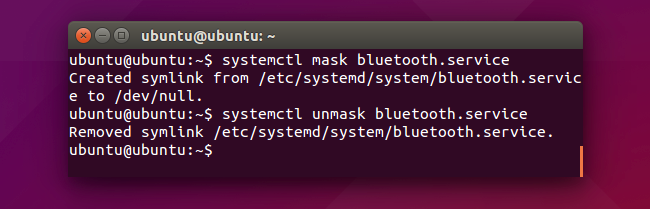
Postoji mnogo više za sustaviranje i razne njegovenaredbe od ove, naravno. Systemd nudi razne ili naredbe za upravljanje napajanjem za isključivanje, ponovno podizanje sustava, hibernaciju i na drugi način kontrolu stanja napajanja sustava. Možete pisati vlastite datoteke jedinice da biste stvorili usluge i točke montiranja ili uredili postojeće datoteke jedinice.
Systemd također nudi i "ciljeve", koji su sličnina ravne razine, ali različite. umjesto broja ciljevi imaju imena - moguće je da sustav bude u više ciljnih stanja odjednom. Systemd također nudi svoj sistemski časopis, kojem se može pristupiti pomoću naredbe journalctl. Prema zadanim postavkama, oni pohranjuju sistemske zapise u binarnom formatu - ali možete se prebaciti na zapise formata tekstualnog teksta, ako želite.
Arch Linux wiki ima detaljnije informacijena systemd, a većina tamošnjih informacija odnosi se na systemd na svim Linux distribucijama. Za dodatne informacije trebali biste provjeriti i sistemsku dokumentaciju vlastite distribucije za Linux.
Kreditna slika: Bert Heymans na Flickr-u








